Nauka społeczna i emocjonalna nie jest tylko dla dzieci.
Chociaż dowody wskazują, że nauczyciele o wyższym poziomie społecznych kompetencji emocjonalnych mają bardziej efektywne zarządzanie klasą, lepsze przechowywanie i wyższe osiągnięcia akademickie u uczniów, bardzo mało szkoleń zapewnia się w celu wspierania osobistego SEL nauczyciela.
Aby skutecznie uczyć umiejętności SEL, nauczyciele najpierw potrzebują miejsca, aby osobiście zastanowić się nad swoimi umiejętnościami i możliwościami rozwoju. Zapewnij nauczycielom możliwość zameldowania się ze sobą i podjęcia temperatury ekosystemu szkolnego, używając funkcji Reflect w klasie Teams.
Uwaga: Ten artykuł pomoże Ci korzystać z funkcji Reflect w zespole personelu w aplikacji Microsoft Teams dla instytucji edukacyjnych. Jeśli nie korzystasz z zespołów personelu, funkcja Reflect jest również dostępna jako aplikacja internetowa, umożliwiająca łatwe korzystanie z niej za pośrednictwem przeglądarki na dowolnym urządzeniu, takim jak komputer stacjonarny, tablet lub urządzenie przenośne, bez konieczności pobierania osobnej aplikacji. Dowiedz się więcej o używaniu funkcji Reflect jako aplikacji sieci Web.
Tworzenie meldunków w funkcji Reflect
Zachęcaj do refleksyjnych konwersacji w zespole personelu, czyniąc meldunek częścią rutyny.
Ważne: Aby utworzyć meldunek Reflect w zespole personelu, musisz być właścicielem zespołu.
1. Przejdź do odpowiedniego zespołu personelu, a następnie wybierz kartę Reflect .
-
W tym miejscu możesz wyświetlić ostatnie zaewidencjonowania. Wybierz dowolne zaewidencjonowynie, aby zobaczyć, jak uczniowie odpowiedzieli.
2. Wybierz pozycję Nowy melduj się .
3. Na ekranie Nowy meldowanie wybierz spośród dostępnych pytań, utwórz własne za pomocą zdań lub przejrzyj galerię, aby poznać pomysły.
Porada: Tworząc własne pytania, wybierz te, które zapraszają pełne spektrum emocji w odpowiedziach, ponieważ normalizuje negatywne doświadczenia i zwiększa prawdziwe zainteresowanie.
4. Zaewidencjonowanie można dostosować, wybierając pozycję Ustawienia u dołu.
Uwaga: Aby usprawnić tworzenie meldowania się, ustawienia są automatycznie zapisywane dla następnych zaewidencjonowania, ale możesz je zaktualizować w dowolnym momencie.
W okienku ustawień możesz wykonywać następujące czynności:
-
Zdecyduj, jak długo ewidencjonuj odpowiedzi.
-
Zdecyduj, który zestaw słownictwa najlepiej pasuje do Twojej klasy.
-
Szerokie słownictwo emocji zawiera ponad 50 różnych słów emocji.
-
Uproszczone słownictwo emocji koncentruje się na mniejszej liczbie podstawowych emocji, aby zmniejszyć przytłoczenie.
-
-
Zdecyduj, w którym kanale chcesz opublikować powiadomienie dotyczące tego zaewidencjonowania.
-
Zdecyduj, czy chcesz zarejestrować imię i nazwisko osoby odpowiadającej zaewidencjonowania.
Uwaga: Jeśli nagrywasz imiona i nazwiska osób odpowiadających, wyniki będą wyświetlane w każdym przypadku. Jeśli nie zdecydujesz się na rejestrowanie nazw, wyniki będą wyświetlane tylko wtedy, gdy będą co najmniej 3 odpowiedzi, aby chronić osoby odpowiadające przed przypadkowymi zidentyfikowaniami.
-
Zdecyduj, czy chcesz udostępnić zagregowane wyniki osobom odpowiadam.
Uwaga: Po włączeniu tej opcji zagregowane wyniki będą udostępniane osobom odpowiadanym tylko wtedy, gdy meldowanie jest zamknięte dla odpowiedzi i jeśli są co najmniej 3 odpowiedzi, aby chronić osoby odpowiadające przed przypadkową identyfikacją.
7. Wybierz pozycję Utwórz zaewidencjonowynie .
Zostanie opublikowane ewidencjonowanie funkcji Reflect, a członkowie zespołu zostaną powiadomieni o możliwości podzielenia się swoimi uczuciami.
Porada: Przed utworzeniem meldunku możesz wybrać pozycję Podgląd, aby wyświetlić środowisko odpowiadające.

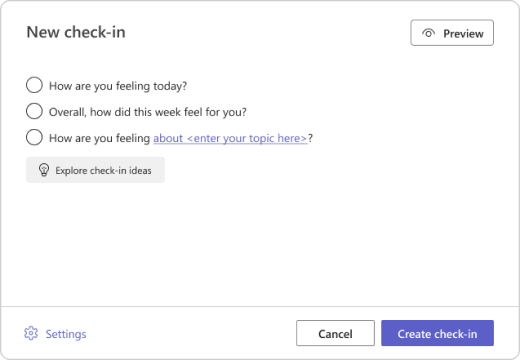
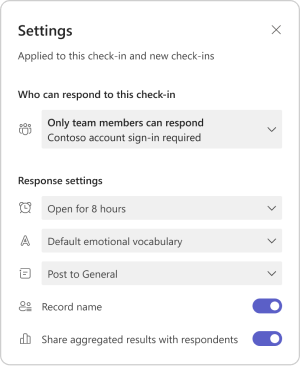
Wyświetl odpowiedzi dotyczące kontroli
Jako twórca meldowania się:
-
Wróć do karty Reflect .
-
Wybierz z listy wszystkie zaewidencjonowania.
Uwaga: Nie musisz czekać na zamknięcie meldowania się. Gdy członkowie zespołu odpowiedzą, ich refleksje będą dla Ciebie widoczne.
-
Umieść wskaźnik myszy na dowolnym potworze uczuć, aby zobaczyć imię i nazwisko osoby odpowiadającej, szczegóły emocji i poprzednie emocje wybrane przez tę osobę odpowiadającą podczas meldowania się.
Uwaga: Jeśli ta opcja jest zaznaczona, nazwy te nie zostaną zarejestrowane podczas meldowania się, nie będziesz widzieć nazw osób odpowiadających ani poprzednich odpowiedzi.
-
Wybierz pozycję Ukryj nazwy , aby razem wyświetlać je bezpiecznie jako narzędzie do konstruowania empatii.
-
Możesz znaleźć inne opcje zarządzania tym meldowaniem się i śledzenia odpowiedzi, klikając pozycję "..." od prawego górnego rogu.
Zostaną wyświetlone następujące opcje:
-
Wybierz pozycję Zapisz jako obraz, jeśli chcesz udostępnić widok współpracownikom bez szczegółów dotyczących osoby odpowiadającej.
-
Wybierz pozycję Rozkład odpowiedzi, aby wyświetlić odpowiedzi na podstawie wybranych osób odpowiadających emoji. W widoku rozkładu wybierz dowolną kartę emoji, aby wyświetlić:
-
Który użytkownik wybrał tę ikonę emoji.
-
Jak nazwali swoje emocje.
-
Jak zareagowali na poprzednie refleksje. Umieść wskaźnik myszy na dowolnym z ich poprzednich emoji, aby zobaczyć, jak zostały one zdefiniowane i jaka jest data.
-
Wybierz imię i nazwisko dowolnego respondenta, a następnie wybierz pozycję Rozpocznij konwersację, aby wysłać do niego wiadomość bezpośrednio z poziomu funkcji Reflect.
-
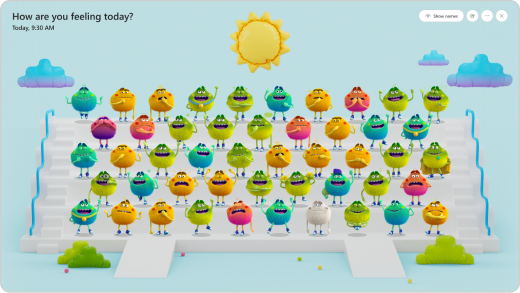
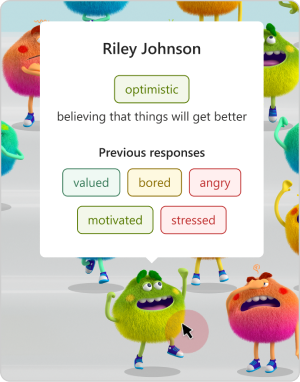
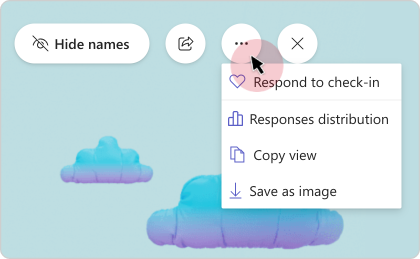
Prywatność w funkcji Reflect
Członkowie zespołu personelu będą widzieć tylko wszystkie swoje pełne refleksje w aplikacji. Jeśli twórcy wybiorą opcję Udostępnij zagregowane wyniki respondentom, mogą zobaczyć rozkład odpowiedzi, ale wyłączenie tej opcji spowoduje utworzenie bardziej anonimowego środowiska.
Firma Reflect, jako część platformy Microsoft 365, przestrzega regionalnych i branżowych przepisów dotyczących gromadzenia i używania danych, w tym RODO i USTAWY FERPA.
Odpowiadanie na meldunki w funkcji Reflect
Zdrowe ekosystemy szkolne zależą od nauczycieli z dobrymi umiejętnościami społecznymi. Refleksja i nazywanie emocji ułatwia rozwijanie samoświadomości, a jednocześnie przekazywanie cennych opinii w społeczności szkolnej.
-
Gdy właściciel zespołu tworzy meldunek Reflect, możesz uzyskać do niego dostęp za pośrednictwem działania i zobaczyć je w kanale.
-
Wybierz emoji najlepiej oddające to, co czujesz.
-
Nazwij swoje emocje , wybierając słowo emocji, które pasuje do tego, jak się czujesz. a następnie wybierz pozycję Prześlij .
Ważne:
-
Możesz umieścić wskaźnik myszy na ikonie oka, aby sprawdzić, czy Twoja nazwa będzie widoczna dla twórcy meldowania się obok Twojej odpowiedzi.
-

Zobacz, jak zareagowali Członkowie Twojego zespołu
Jeśli ustawienia prywatności zezwalały członkom zespołu na wyświetlanie rozkładu odpowiedzi, możesz zobaczyć, jak członkowie twojego zespołu zareagowali po zamknięciu meldunku.
-
Wybierz kartę Reflect , aby wyświetlić poprzednie odpowiedzi i rozkład odpowiedzi od współpracowników.
-
Wybierz pozycję Wyświetl odpowiedzi zespołu z zamkniętej odpowiedzi, aby wyświetlić wykresy słupkowe ilu członków zespołu wybrało poszczególne emoji.
-
Wybierz otwarty meldunk, aby odpowiedzieć, lub dostosuj swoją odpowiedź.
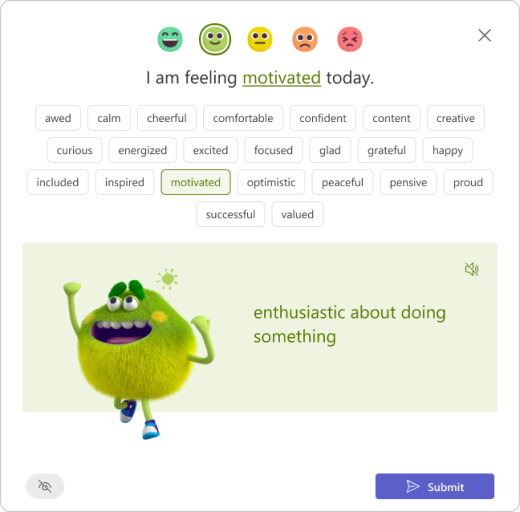
Pomóż członkom zespołu być modelami ról SEL
Zmobilizuj meldunek Reflect, aby wspierać siebie i swoich rówieśników! Nauczyciele potrzebują możliwości refleksji i przetwarzania swoich emocji, a w ten sposób stają się lepszymi wzorami do naśladowania SEL dla swoich uczniów. Dodaj reflect do rozwoju zawodowego i innych spotkań pracowników, aby zapewnić możliwości ćwiczeń i możliwości słuchania.
-
Użyj pytania "Jak się czujesz o tym, jak zmobilizowałeś sposób myślenia wzrostu w tym tygodniu?", aby szybko rozpocząć rozmowę na temat błędów i tego, jak potężne są one jako urządzenia edukacyjne. Udostępnienie możliwości podzielenia się błędami może pomóc w wypróbowaniu nowych rzeczy, które czują się mniej trudne.
-
Użyj pytań takich jak "Jak się czujesz na temat możliwości uczenia się i rozwoju?", aby szybko rozpocząć rozmowę na temat błędów i ich mocy jako urządzeń edukacyjnych. Udostępnienie możliwości podzielenia się błędami może sprawić, że wypróbowanie nowych rzeczy stanie się mniej trudne.
-
Użyj pytań w sekcji Osobiste w galerii pomysłów, aby zainicjować sesje dziennika. Zapewnij nauczycielom czas na opracowanie odpowiedzi w prywatnej przestrzeni, w której mogą śledzić cele, wyrażać silne uczucia lub planować własny rozwój i samopoczucie.










